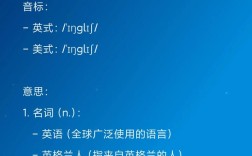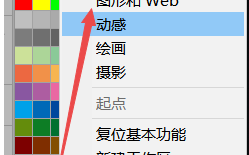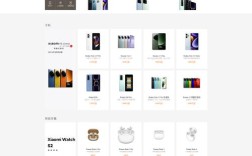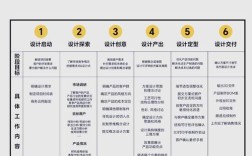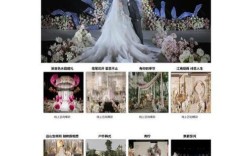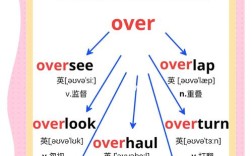将PSD文件转换为矢量图是许多设计师在处理logo、图标或需要无限缩放的图形时经常遇到的需求,PSD是Adobe Photoshop的默认格式,属于位图(栅格图),由像素组成,放大后会失真;而矢量图基于数学公式,由点和线构成,可以任意缩放而不损失质量,转换过程并非直接“一键完成”,需要根据设计内容的复杂性选择合适的方法,以下是详细的操作步骤和注意事项。
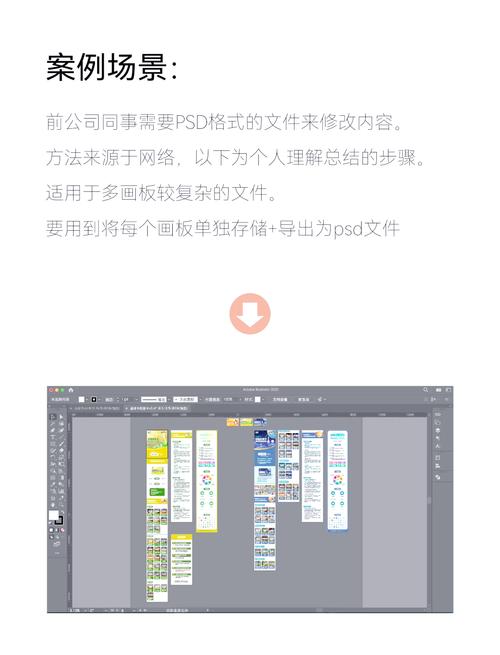
转换前的准备工作:分析PSD文件内容
在开始转换前,首先要打开PSD文件,分析其图层结构,如果PSD文件包含复杂的滤镜效果、纹理、渐变或位图图像,直接转换会非常困难,甚至无法实现理想效果,最适合转换的PSD文件通常具有以下特征:
- 清晰的图形元素:如logo、文字、几何形状等,这些元素边缘锐利,颜色块分明。
- 可分离的图层:每个图形元素都在独立的图层中,没有过多的图层样式混合。
- 简单的颜色构成:颜色数量较少,没有复杂的渐变或半透明效果。
如果PSD文件不符合上述条件,可能需要先在Photoshop中进行简化处理,例如合并不必要的图层、删除滤镜效果、将渐变填充替换为纯色等。
转换方法详解
通过Adobe Illustrator的图像描摹功能(推荐)
Illustrator(简称AI)是专业的矢量设计软件,其“图像描摹”功能是PSD转矢量最常用且高效的方法,操作步骤如下:
-
打开PSD文件:在Illustrator中,通过“文件 > 打开”选择目标PSD文件,如果PSD包含多个图层,会弹出“PSD导入选项”对话框,建议选择“将图层转换为对象”并保留图层名称,方便后续编辑。
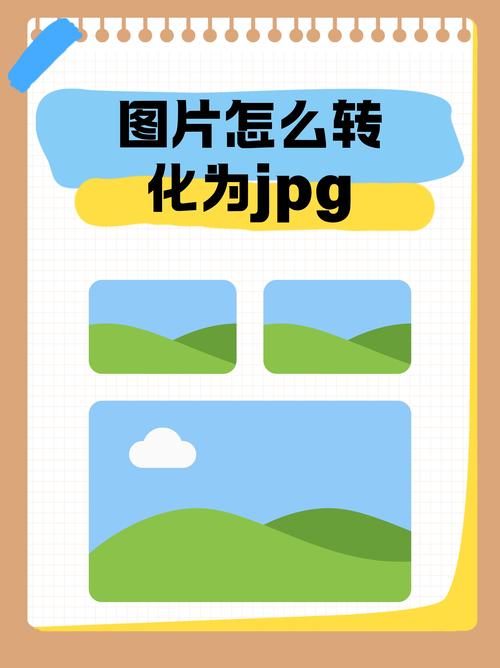 (图片来源网络,侵删)
(图片来源网络,侵删) -
选择描摹对象:在AI的图层面板中,选中需要转换的图层(例如一个logo图层),如果整个文件只有一个图层,直接选中该图层即可。
-
使用图像描摹:点击顶部菜单栏的“窗口 > 图像描摹”,打开图像描摹面板,在面板中,可以选择预设的描摹样式,如“黑白徽标”、“彩色徽标”等,AI会根据预设自动调整参数,也可以手动调整以下关键参数:
- 模式:选择“颜色”、“灰度”或“黑白”,如果图形颜色丰富,选择“颜色”;如果是单色logo,选择“黑白”。
- 阈值:仅适用于黑白模式,用于确定哪些像素被视为黑色,其余为白色,数值越高,黑色区域越大。
- 最大颜色:适用于彩色模式,设置矢量图中使用的最大颜色数量,数值越少,颜色越简化。
- 路径简化:控制路径的平滑程度,数值越高,路径越平滑,但细节可能丢失。
- 忽略颜色:勾选后可以忽略白色或某种颜色,避免生成不必要的路径。
-
扩展描摹结果:完成参数调整后,点击图像描摹面板右上角的“扩展”按钮(或直接在选中对象后点击“对象 > 扩展”),描摹的位图会转换为矢量路径,可以通过“直接选择工具”查看锚点。
-
清理和优化矢量路径:转换后的矢量图可能存在多余的锚点或闭合路径不完整的问题,使用AI的“对象 > 路径 > 简化”功能减少锚点数量;通过“钢笔工具”或“路径橡皮擦工具”手动修复断点或多余线条,对于复杂的图形,可能需要分图层多次描摹并合并。
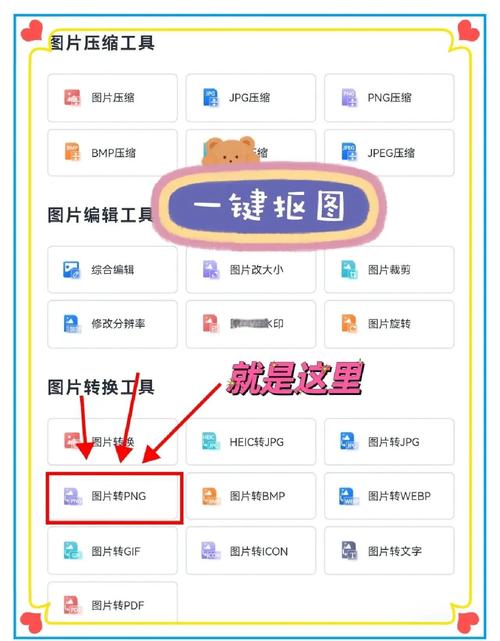 (图片来源网络,侵删)
(图片来源网络,侵删)
通过Photoshop的“导出为路径”功能(仅限简单图形)
如果PSD文件中的图形非常简单(如纯色矩形、圆形等),可以先在Photoshop中处理,再导出为矢量格式。
-
创建工作路径:在Photoshop中选中需要转换的图层,点击“路径”面板(如果没有显示,通过“窗口 > 路径”打开),点击面板下方的“从选区生成工作路径”按钮,如果图形边缘复杂,可能需要先通过“选择 > 选取相似”或“选择 > 色彩范围”创建精确选区。
-
导出为AI或EPS格式:点击“文件 > 导出 > 导出为”,在格式中选择“Photoshop PDF”或“Illustrator”,勾选“包含矢量数据”选项,这样导出的文件可以在Illustrator中进一步编辑,但仅适用于图形边缘非常规整的情况,复杂图形的转换效果较差。
使用在线转换工具(适用于非专业需求)
如果不想安装专业软件,可以使用在线转换工具,如Vectorizer.AI、Online Convert等,操作步骤通常为:上传PSD文件,选择转换参数(如颜色数量、简化程度),下载生成的SVG或AI文件,但需要注意:
- 隐私风险:上传包含商业内容的PSD文件可能存在信息泄露风险。
- 转换质量有限:对于复杂图形,在线工具的转换效果往往不如专业软件,且可能需要付费才能获得高质量结果。
转换后的检查与优化
无论使用哪种方法,转换后的矢量图都需要仔细检查:
- 放大检查边缘:将矢量图放大至200%-400%,观察边缘是否平滑,有无锯齿或断点。
- 验证颜色和填充:确保颜色与原PSD文件一致,渐变效果是否丢失(如果原文件有渐变,矢量图可能需要重新设置渐变填充)。
- 测试缩放效果:将矢量图缩小至很小尺寸(如10px),再放大至很大尺寸(如1000px),确认是否出现模糊或失真。
不同类型PSD文件的转换策略对比
为了更直观地选择合适的方法,以下是不同类型PSD文件的转换策略对比:
| PSD文件类型 | 特点描述 | 推荐转换方法 | 注意事项 |
|---|---|---|---|
| 纯色Logo/图标 | 颜色单一,边缘清晰,无复杂图层样式 | Illustrator图像描摹(黑白预设) | 可适当降低“路径简化”数值,保留细节;扩展后手动删除背景路径。 |
| 彩色插画/图形 | 颜色丰富,有多个色块,但图层分离清晰 | Illustrator图像描摹(彩色预设) | 调整“最大颜色”数值平衡颜色还原度和文件大小;注意描摹后各色块边缘是否对齐。 |
| 带渐变或纹理的图形 | 包含渐变填充、滤镜效果或位图纹理 | 先简化再转换 | 需在Photoshop中将渐变替换为纯色,删除滤镜效果,纹理可单独保存为PNG后置入。 |
| 复杂照片/写实图像 | 包含大量细节、色彩过渡和噪点 | 不建议转换 | 强制转换会导致矢量路径极其复杂,文件过大且失去真实感,建议直接使用位图。 |
相关问答FAQs
Q1:为什么我的PSD文件在Illustrator中描摹后,边缘出现锯齿或断裂?
A:这通常是因为原PSD文件中图形边缘不够清晰,或描摹参数设置不当,解决方法包括:在Photoshop中先使用“高斯模糊”轻微柔化边缘(0.5像素以内),再导出为PSD;在Illustrator描摹时降低“路径简化”数值,或尝试不同的描摹预设(如“16色”预设可能比“黑白”预设更适合复杂边缘),描摹后务必点击“扩展”,并使用“平滑工具”或“简化路径”功能手动修复边缘。
Q2:转换后的矢量图文件过大,如何优化文件大小?
A:矢量图文件过大的原因通常是路径过于复杂或颜色数量过多,优化方法包括:在Illustrator中使用“对象 > 路径 > 简化”功能减少锚点数量;通过“窗口 > 颜色”面板删除未使用的颜色;对于复杂图形,可以分图层描摹并分别简化,再合并;导出时选择SVG格式,并勾选“响应式”选项,进一步压缩文件大小,避免使用过多的渐变和效果,这些都会增加矢量图的复杂度。